Подключить
Во вкладке Главная, в группе Проекты, выберите Проект | Подключить, чтобы подключить проект. Проект определяет местоположение папки, содержащей файлы данных, с которыми вы хотите работать. Когда вы открываете проект, на экран выводится список подключенных проектов.
![]()
Подключая проект вы делаете его доступным для работы. Подключение данных в виде проекта упрощает доступ и управление этими данными. Вы можете использовать функцию Подключить проект, чтобы получить доступ к файлам данных, созданным в других приложениям.
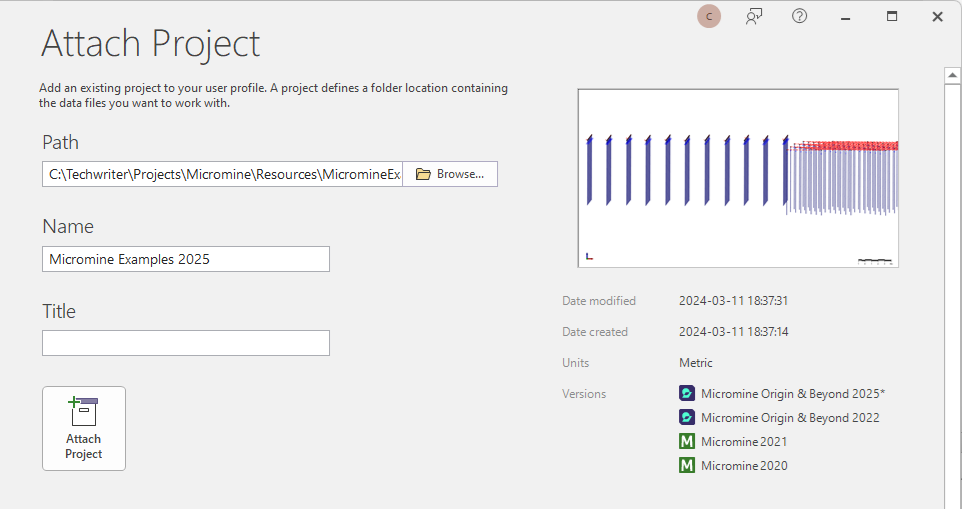
Если вы подключаете проект, файл с расширением .mmproj добавляется в подпапку Проекты, в папке профиля пользователя, имя проекта добавляется в список имеющихся проектов и проект открывается как текущий.
See: Просмотреть профиль пользователя
Путь
Нажмите на кнопку папки, чтобы перейти к папке, содержащей данные вашего проекта.
If the Path field is blank, or the path entered is invalid, the field will be bordered in red and an error message will be displayed.

Название проекта
Примите настройку [Авто], чтобы использовать имя папки проекта в качестве названия проекта. Как вариант, введите имя проекта, который вы хотите подключить к приложению.
При присвоении имени необходимо соблюдать конвенции Windows. Приложение поддерживает присвоение длинных имен файлов. Имена файлов не могут содержать следующие символы: \ / : * ? " < > |. Если имя пустое или содержит недопустимые символы, поле будет обрамлено красной рамкой, и на экран будет выведено сообщение об ошибке
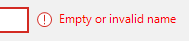
Заголовок проекта
Введите заголовок для проекта. Когда вы присоединяете проект, имя проекта и заголовок отображаются в строке состояния программы.
Нажмите на кнопку ОК, чтобы продолжить.
Вы можете открыть (присоединить, отключить, удалить, переместить, переименовать) проект из Проект (нажмите на вкладку Проект, чтобы открыть меню).